So stellen Sie Viber-Nachrichten und -Kontakte von einem iPhone wieder her

Wenn Ihr iPhone gestohlen oder kaputt ist oder Sie Ihre Daten verloren haben, gibt es eine gute Möglichkeit, Ihre Viber-Nachrichten zu extrahieren und wiederherzustellen.
Viele Benutzer finden, dass Viber eine der besten Apps für Messaging, Videoanrufe oder Gruppenchats ist. Viber hat mehr als 600 Millionen Benutzer: Wenn Sie einer von ihnen sind und versehentlich Ihre Viber-Nachrichten gelöscht oder verloren haben, lesen Sie diese einfachen Schritte durch, um Viber-Nachrichten aus Ihren Sicherungsdateien zu extrahieren.
So extrahieren Sie gelöschte oder verlorene Viber-Nachrichten aus einem iPhone-Backup
Hier ist eine Anleitung zum Abrufen von Viber-Nachrichten von Ihrem iPhone-Backup mit iPhone Backup Extractor:
- Schritt 1. Installieren Sie den iPhone Backup Extractor
- Schritt 2. Zeigen Sie mit dem iPhone Backup Extractor auf Ihr iTunes-Backup oder iCloud-Konto
- Schritt 3. Viber-Nachrichten anzeigen und extrahieren
Du brauchst:
- Ein iCloud- oder iTunes-Backup, von dem wiederhergestellt werden soll
- iPhone Backup Extractor für MacOS oder Windows
Abrufen von Viber-Nachrichten von einer iPhone-Sicherung
Bevor Sie beginnen, stellen Sie sicher, dass Sie ein iCloud- oder iTunes-Backup gespeichert haben, bevor Sie Ihre Viber-Nachrichten verloren oder gelöscht haben.
Schritt 1. Laden Sie den iPhone Backup Extractor herunter und installieren Sie ihn
Sie können den iPhone Backup Extractor hier herunterladen und er läuft sowohl unter MacOS als auch unter Windows. Die App unterstützt immer die neueste Version von iOS.
Schritt 2. Wählen Sie das Backup- oder iCloud-Konto aus, von dem Sie Ihren Viber-Chat-Verlauf wiederherstellen möchten
Sie können entweder eine iCloud- oder eine iTunes-Sicherung auswählen:
Für iCloud: Klicken Sie auf die Schaltfläche + oder auf "Klicken Sie hier, um ein iCloud-Backup hinzuzufügen". Sie müssen Ihre iCloud-Anmeldedaten eingeben.
Für iTunes: iPhone Backup Extractor liest automatisch alle Backups, die sich im Standardordner befinden. Wenn Ihre Backups an einem anderen Ort gespeichert werden, müssen Sie den Ordner hinzufügen, indem Sie auf die Schaltfläche + oder auf "Klicken Sie hier, um ein iTunes-Backup hinzuzufügen" klicken. Sie müssen Ihr Sicherungskennwort angeben, um verschlüsselte Sicherungen lesen zu können.

Schritt 3. Viber-Nachrichten anzeigen und extrahieren
Je nachdem, was Sie aus Ihrem Backup extrahieren möchten, haben Sie drei Möglichkeiten:
Wenn Sie eine Vorschau der Viber-Konversationsliste aus dem Backup anzeigen möchten, wählen Sie im rechten Fenster "Vorschau". Wenn Sie nur einige Nachrichten wiederherstellen möchten, können Sie diese überprüfen und auf „Extrahieren“ klicken.
Sie müssen zwischen CSV- und HTML-Dateitypen wählen (CSV speichert sie alle in einer Textdatei, während HTML sie in separaten Dateien speichert, in denen Sie die Bilder sehen können). Wählen Sie einen Speicherort für die Dateien und klicken Sie auf "OK", wenn die Meldung "Extraktion erfolgreich" angezeigt wird - und fertig!
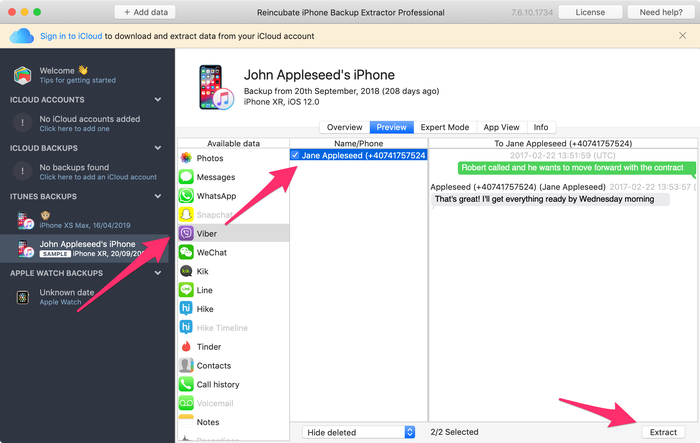
Wenn Sie vollständige Viber-Dateien extrahieren möchten, gehen Sie im rechten Fenster zu App View → Viber → All messages . Wählen Sie den Ort aus, an dem Sie die Daten speichern möchten, und klicken Sie auf "OK", nachdem die Meldung "Extraktion erfolgreich" angezeigt wird.
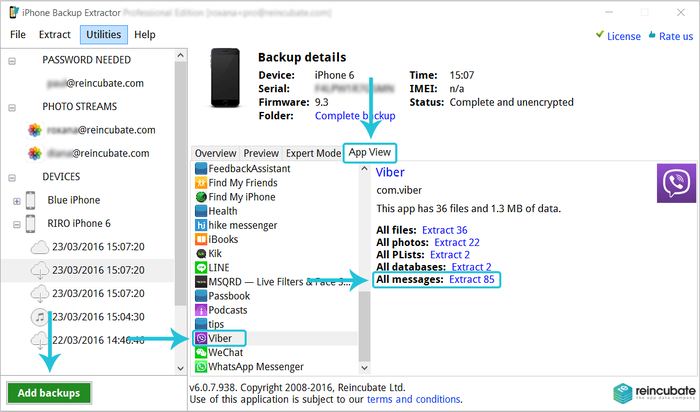
Wenn Sie das Viber-Chat-Archiv bereits extrahiert haben und es in eine HTML- oder CSV-Datei konvertieren möchten, rufen Sie „Datei“ auf und Sie haben zwei Optionen: „Viber-DB in HTML konvertieren“ oder „CSV“. Wählen Sie die Viber-Datenbank aus, die Sie konvertieren möchten, und klicken Sie auf "Öffnen". Wählen Sie den Speicherort aus, an dem Sie die neue Datei speichern möchten, und klicken Sie auf "OK".

Wenn Sie Fragen haben oder Hilfe benötigen, helfen wir Ihnen gerne weiter. Wenden Sie sich einfach per Live-Chat auf dieser Website oder per E-Mail an unser Support-Team. Wie hat dieses Tutorial für Sie funktioniert? Wir würden uns freuen, Ihre Geschichte zu hören!
So extrahieren Sie Viber-Kontakte aus einem iPhone-Backup
Suchen Sie nach einer Möglichkeit, Ihre Viber-Kontakte von einem iPhone zu extrahieren? Wir haben gute Nachrichten für Sie: Sie sind am richtigen Ort! In nur wenigen Minuten erfahren Sie, wie Sie Ihre Viber-Kontakte aus dem iPhone-Backup wiederherstellen.
Dies kann in zwei Schritten erreicht werden:
- Identifizieren und extrahieren Sie die Datenbank, in der die Kontakte gespeichert sind
- Konvertieren Sie den Datenbankinhalt in ein lesbares Format
Schritt 1: Identifizieren und extrahieren Sie die Datenbank aus der Sicherung
Führen Sie die folgenden Schritte aus, um die Wiederherstellung von Viber-Kontakten von einem Apple-Gerät zu starten:
- Laden Sie den iPhone Backup Extractor herunter und installieren Sie ihn auf Ihrem Computer. Sie müssen sich je nach Betriebssystem zwischen Mac und Windows entscheiden.
Sobald Sie Ihr iTunes- oder iCloud-Backup im iPhone Backup Extractor haben, klicken Sie auf "Expertenmodus". Gehen Sie zu
Application Domain→com.viber→Documents→Contacts.data, klicken Sie auf "Extrahieren" und wählen Sie den Ordner aus, in den Sie die Datenbank extrahieren möchten.![Extrahieren von Viber-Kontakten und Anruflisten Extracting Viber contacts & call history]()
Extrahieren von Viber-Kontakten und Anruflisten
Viber-Kontakte werden in der Datei Contacts.data gespeichert.
Das ist es! Jetzt haben Sie die Datenbank der Viber-Kontakte auf Ihrem Computer extrahiert. Fahren wir mit dem nächsten Schritt fort.
Schritt 2: Konvertieren Sie den extrahierten Datenbankinhalt in ein lesbares Format
Um die Daten aus der Contacts.data Datenbank abzurufen, benötigen Sie ein Tool, das den Inhalt dieser SQLite-Datei lesen kann. Hier finden Sie ein Dokument zur Auswahl des richtigen SQLite-Tools. In den folgenden Anweisungen wird davon ausgegangen, dass Sie "SQLite Manager" verwenden.
Gehen Sie folgendermaßen vor, um die Viber-Kontakte zu extrahieren:
Öffnen Sie SQLite Manager und klicken Sie im oberen Menü auf
Database→Connect databaseWechseln Sie in den Ordner, in dem die DateiContacts.datagespeichert ist.![Öffnen Sie die Viber-Kontaktdatenbank Open the Viber contacts database]()
Öffnen Sie die Viber-Kontaktdatenbank Ändern Sie die Dateierweiterung von
.sqlitein "Alle Dateien" in SQLite Manager und wählen Sie dann die DateiContacts.data.![Wählen Sie im geöffneten Dialog "Alle Dateien" Select "All files" in the open dialog]()
Wählen Sie im geöffneten Dialog "Alle Dateien" Klicken Sie nach dem
ZABCONTACTder Datenbank aufZABCONTACTund wählen Sie die Registerkarte "Durchsuchen & Suchen". Sie sehen die Viber-Kontakte in der Datenbank. Die Kontakte sind in zwei separaten Spalten verfügbar:ZMAINNAMEundZSUFFIXNAME(ZSUFFIXNAMEund Nachname).![Anzeigen der Viber-Kontaktdatenbank Viewing the Viber contacts database]()
Anzeigen der Viber-Kontaktdatenbank Sie haben jetzt zwei Möglichkeiten:
Markieren Sie alle Zeilen, klicken Sie mit der rechten Maustaste und wählen Sie "Zeile (n) als CSV (MSExcel-kompatibel) kopieren". Erstellen Sie eine separate Excel-Datei, öffnen Sie sie und fügen Sie die kopierten Daten in die Tabelle ein.
![Kopieren Sie Viber-Kontakte Copy Viber contacts]()
Kopieren Sie Viber-Kontakte Eine andere Möglichkeit besteht darin, die Tabelle in eine
.CSVDatei zu exportieren. Um dies zu tun, klicken Sie aufTable→Export- Tabelle von SQLite Manager oberen Menü. Wählen Sie dann das Format der Datei und bestätigen Sie die Aktion. Sie werden gefragt, wo Sie die Daten speichern möchten. Sobald Sie den.CSVbestätigt haben, wird die.CSVDatei generiert und auf Ihrem Computer gespeichert.![Kopieren von Viber-Kontakten vor dem Einfügen in Excel Copying Viber contacts before pasting into Excel]()
Kopieren von Viber-Kontakten vor dem Einfügen in Excel
Das ist es! Jetzt haben Sie alle Viber-Kontakte von Ihrem iPhone extrahiert.
Die Anzahl der Viber-Benutzer ist erheblich gestiegen und derzeit gibt es weltweit mehr als 754 Millionen registrierte Benutzer. Wenn Sie einer von ihnen sind, hoffen wir, dass Ihnen dieses Handbuch dabei geholfen hat, die Viber-Kontakte von Ihrem Gerät wiederherzustellen.
Wenn Sie weitere Informationen zu diesem Thema benötigen, wenden Sie sich bitte an unser Support-Team .
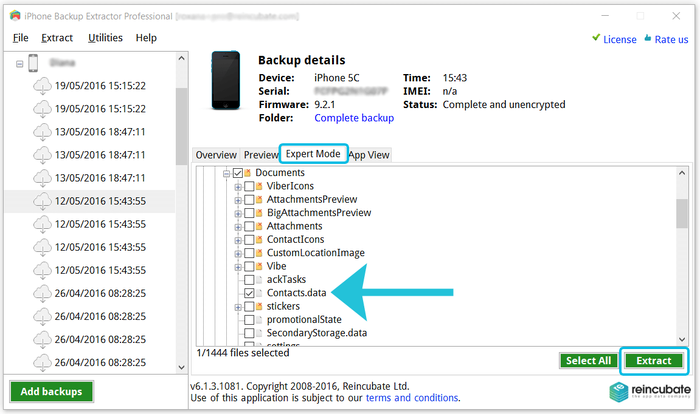
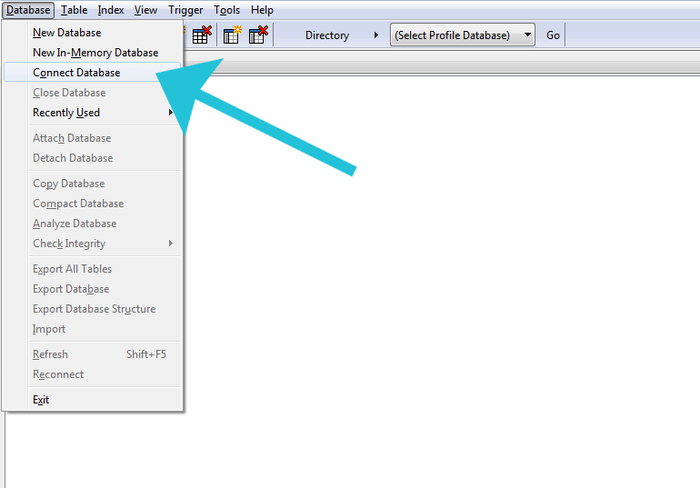
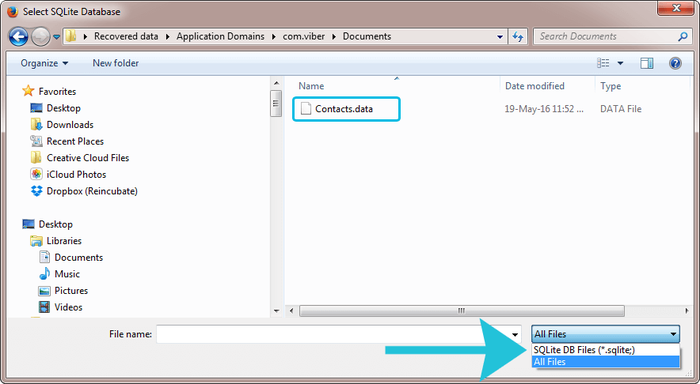
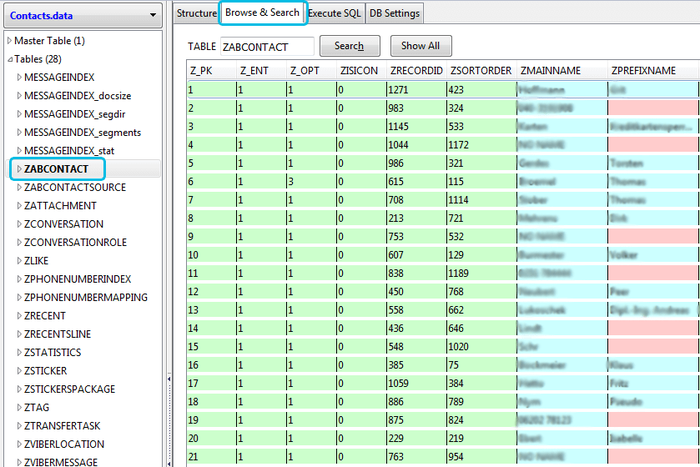
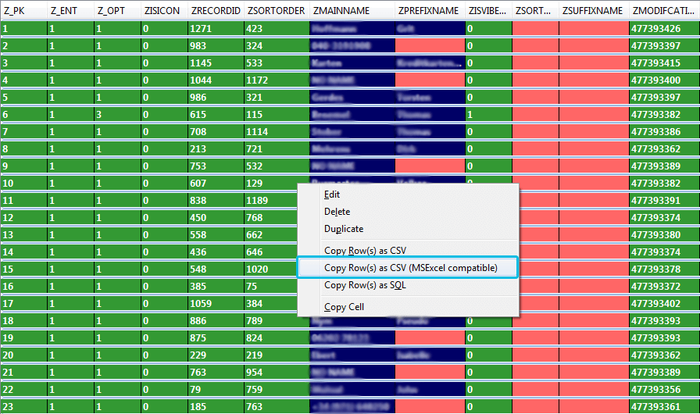
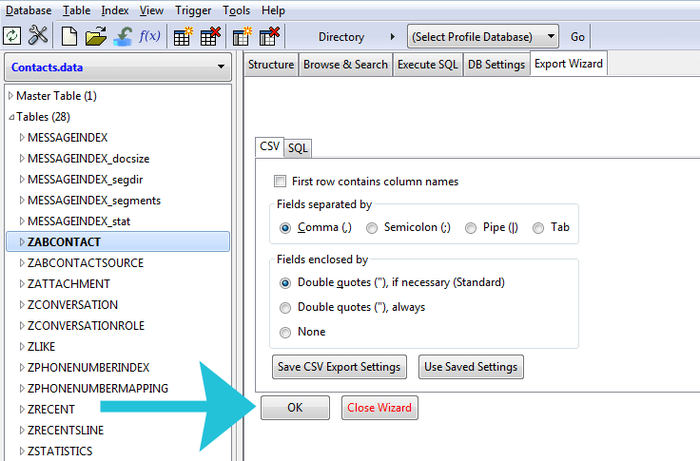



von Gerardo Gelmini
Ho dovuto ripristinare il mio e e quando ho scaricato il backup non c’era più l’app di Viber.
Sul mio pc Windows invece è ancora presente Viber con le ultimissime chat..... potete fare qualcosa? Grazie
antworten Sie mit: Reincubate Support
Ciao Gerardo, grazie per aver commentato. Ti abbiamo inviato un'e-mail per vedere se possiamo aiutarti. 🙂